文章目錄
- 1 顯示(Display)
- 1.1 visibility:hidden
- 1.2 display:none
- 2 塊和內聯元素
- 2.1 塊元素
- 2.2 內聯元素
- 2.3 改變元素的顯示方式
- 3 浮動(Float)
- 3.1 `float` 屬性
- 3.2 `clear` 屬性
- 4 定位(Position)
- 4.1 五種定位模式
- 4.1.1 `static`
- 4.1.2 `relative`
- 4.1.3 `absolute`
- 4.1.4 `fixed`
- 4.1.5 `sticky`
- 4.2 `z-index`
- 4.3 CSS 定位屬性一覽
- 5 溢出(Overflow)
1 顯示(Display)
在 CSS 中,Display 和 Visibility 是兩個與元素顯示狀態相關的重要屬性。
-
Display 屬性:用于設置一個元素應如何顯示。
-
Visibility 屬性:用于指定一個元素應可見還是隱藏。
隱藏一個元素主要有兩種方法,分別是將 display 屬性設置為 “none”,以及將 visibility 屬性設置為 “hidden”,但它們會產生不同的結果。
1.1 visibility:hidden
當把元素的 visibility 屬性設置為 “hidden” 時,該元素會被隱藏,但隱藏的元素仍需占用與未隱藏之前一樣的空間。也就是說,該元素雖然看不見了,但仍然會對頁面的布局產生影響。
實例:
h1.hidden {visibility:hidden;}
1.2 display:none
當把元素的 display 屬性設置為 “none” 時,該元素會被隱藏,并且隱藏的元素不會占用任何空間。也就是說,該元素不但被隱藏了,而且該元素原本占用的空間也會從頁面布局中消失。
實例:
h1.hidden {display:none;}
舉例說明兩者區別:
假設有三個盒子 Box 1、Box 2、Box 3 并排排列。
-
若將 Box 2 的 visibility 設置為 hidden,那么 Box 2 會消失,但 Box 1 和 Box 3 的位置不會發生變化,因為 Box 2 仍然占據著原來的空間。
-
若將 Box 2 的 display 設置為 none,那么 Box 2 會消失,同時 Box 1 和 Box 3 會向中間靠攏,填補 Box 2 原來占據的空間。
2 塊和內聯元素
2.1 塊元素
塊元素是這樣一種元素,它會占用全部寬度,在其前后都會有換行符。
常見的塊元素例子有:
-
<h1> -
<p> -
<div>
2.2 內聯元素
內聯元素只需要占據必要的寬度,不會強制換行。
常見的內聯元素例子有:
-
<span> -
<a>
2.3 改變元素的顯示方式
在實際開發中,我們可以更改內聯元素和塊元素的顯示方式,反之亦然,這樣能讓頁面以特定的方式組合,同時仍然遵循 web 標準。
將列表項顯示為內聯元素
li {display:inline;}
通過這樣的設置,原本作為塊元素、會換行顯示的列表項,將變成內聯元素,在同一行顯示。
將 span 元素作為塊元素
span {display:block;}
原本作為內聯元素的 span,設置后會變成塊元素,占用全部寬度,前后有換行符。
3 浮動(Float)
想象一下 Word 或 Google Docs 里的“文字環繞圖片”功能。當你設置一張圖片環繞時,圖片會靠在頁面的左邊或右邊,而文字會自動圍繞在它的周圍。
CSS 的 float 屬性做的就是類似的事情。
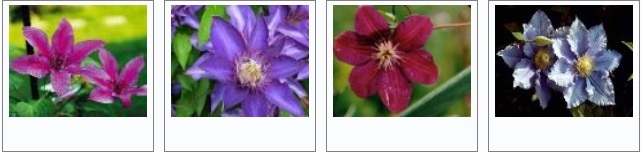
- 核心作用:讓一個元素(比如一張圖片或一個
<div>塊)脫離正常的文檔流,像船一樣“浮”起來,然后向左或向右移動。 - 移動方向:
float只能讓元素進行水平方向(左或右)的移動,不能上下移動。 - 移動規則:浮動元素會一直向指定方向移動,直到碰到其父容器的邊界,或者碰到另一個已經浮動的元素。
- 對周圍元素的影響:
- 在浮動元素之后的元素,會識別到浮動元素的存在,并圍繞它進行重新排列(這就是“文字環繞”效果的來源)。
- 在浮動元素之前的元素,則完全不受影響。
3.1 float 屬性
使用起來非常簡單,基本語法就是 selector { float: value; }。
float 有以下幾個值:
left: 元素向左浮動。right: 元素向右浮動。none: 默認值,元素不浮動,老老實實待在原來的位置。
以下 float 的經典應用。我們想讓一張圖片靠右顯示,文字在它的左邊環繞。
<!DOCTYPE html>
<html><head><meta charset="utf-8"> <title>菜鳥教程(runoob.com)</title><style>img {float:right;}</style></head><body><p>在下面的段落中,我們添加了一個 <b>float:right</b> 的圖片。導致圖片將會浮動在段落的右邊。</p><p><img src="logocss.gif" width="95" height="84" />這是一些文本。這是一些文本。這是一些文本。這是一些文本。這是一些文本。這是一些文本。這是一些文本。這是一些文本。這是一些文本。這是一些文本。這是一些文本。這是一些文本。這是一些文本。這是一些文本。這是一些文本。這是一些文本。這是一些文本。這是一些文本。這是一些文本。這是一些文本。這是一些文本。這是一些文本。這是一些文本。這是一些文本。這是一些文本。這是一些文本。這是一些文本。這是一些文本。這是一些文本。這是一些文本。</p></body></html>
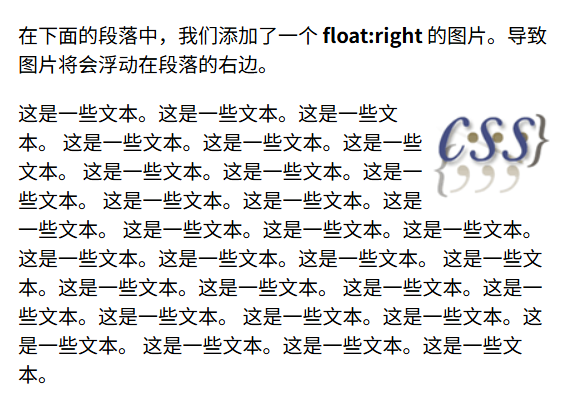
3.2 clear 屬性
浮動雖然好用,但它有一個副作用:父容器高度塌陷。因為子元素浮動后脫離了正常的文檔流,父容器會認為內部沒有內容了,導致高度變為0(如果你沒有明確設置高度的話),這會影響后續布局。
為了解決這個問題,以及避免后續元素也跟著環繞浮動元素,我們需要“清除浮動”。
clear 屬性就是專門用來干這個的。
clear 屬性告訴一個元素:“你的旁邊不能有浮動的元素”。
clear: left;: 元素的左側不允許有浮動元素。clear: right;: 元素的右側不允許有浮動元素。clear: both;: (最常用) 元素的左側和右側都不允許有浮動元素。none: 默認值,允許兩側有浮動元素。
如果我們想在圖片廊下方添加一行文字,并且不希望這行文字“擠”到圖片廊的右邊,就需要清除浮動。
<!DOCTYPE html>
<html><head><meta charset="utf-8"> <title>菜鳥教程(runoob.com)</title> <style>.thumbnail {float:left;width:110px;height:90px;margin:5px;}.text_line{clear:both;margin-bottom:2px;}</style></head><body><h3>圖片庫</h3><p>試著調整窗口,看看當圖片沒有足夠的空間會發生什么。.</p><img class="thumbnail" src="/images/klematis_small.jpg" width="107" height="90"><img class="thumbnail" src="/images/klematis2_small.jpg" width="107" height="80"><img class="thumbnail" src="/images/klematis3_small.jpg" width="116" height="90"><img class="thumbnail" src="/images/klematis4_small.jpg" width="120" height="90"><h3 class="text_line">第二行</h3><img class="thumbnail" src="/images/klematis_small.jpg" width="107" height="90"><img class="thumbnail" src="/images/klematis2_small.jpg" width="107" height="80"><img class="thumbnail" src="/images/klematis3_small.jpg" width="116" height="90"><img class="thumbnail" src="/images/klematis4_small.jpg" width="120" height="90"></body>
</html>
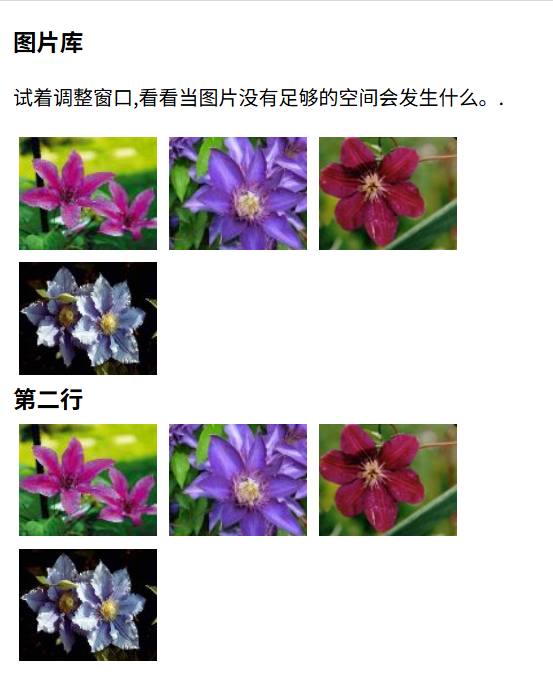
| 屬性 | 描述 | 可選值 |
|---|---|---|
float | 指定一個元素是否浮動,以及向哪個方向浮動。 | left, right, none, inherit |
clear | 指定一個元素的哪一側不允許有浮動元素。 | left, right, both, none, inherit |
4 定位(Position)
在默認情況下,HTML 元素會按照它們在代碼中出現的順序,一個接一個地排列,這被稱為“正常的文檔流”。
position 屬性允許你打破這個正常的文檔流,為元素開啟一種新的、可精確控制的定位模式。
關鍵點:一旦你為一個元素設置了 position 屬性(static 除外),你就可以使用 top、right、bottom、left 這四個“坐標”屬性來精確地移動它。如果 position 是默認的 static,這四個坐標屬性是無效的。
position 屬性有五個可選值,我們來逐一解析。
4.1 五種定位模式
4.1.1 static
這是每個 HTML 元素的默認值。
- 行為描述:元素遵循正常的文檔流,就像你什么都沒設置一樣。它不會被特殊定位。
- 坐標屬性:
top,right,bottom,left對它完全無效。 - 用途:通常用于取消已經設置的定位,讓元素恢復到默認的文檔流狀態。
<!DOCTYPE html>
<html><head><meta charset="utf-8"><title>菜鳥教程(runoob.com)</title><style>div.static {position: static;border: 3px solid #73AD21;}</style></head><body><h2>position: static;</h2><p>使用 position: static; 定位的元素,無特殊定位,遵循正常的文檔流對象:</p><div class="static">該元素使用了 position: static;</div></body>
</html>
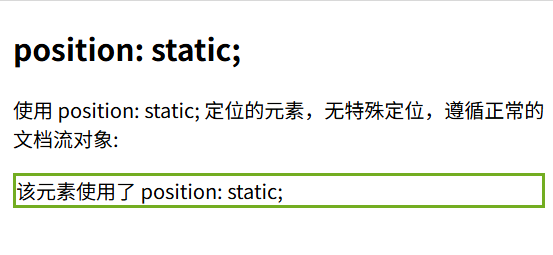
這是“無為而治”的模式,元素老老實實地待在它本來應該在的地方。
4.1.2 relative
這是最常用、也最關鍵的定位模式之一。
- 行為描述:元素的位置是相對于它在正常文檔流中的原始位置進行移動。
- 坐標屬性:
top,right,bottom,left會讓元素從其原始位置出發,移動指定的距離。 - 空間占用:最重要的一點!即使元素移動了,它在文檔流中原本占據的空間仍然保留。后面的元素不會“擠”上來填補這個空間。
- 主要用途:
- 對元素進行微調,移動位置。
- (核心用途) 作為
absolute定位元素的“容器”或“錨點”。
<!DOCTYPE html>
<html><head><meta charset="utf-8"> <title>菜鳥教程(runoob.com)</title> <style>h2.pos_left{position:relative;left:-20px;}h2.pos_right{position:relative;left:20px;}</style></head><body><h2>這是位于正常位置的標題</h2><h2 class="pos_left">這個標題相對于其正常位置向左移動</h2><h2 class="pos_right">這個標題相對于其正常位置向右移動</h2><p>相對定位會按照元素的原始位置對該元素進行移動。</p><p>樣式 "left:-20px" 從元素的原始左側位置減去 20 像素。</p><p>樣式 "left:20px" 向元素的原始左側位置增加 20 像素。</p></body></html>
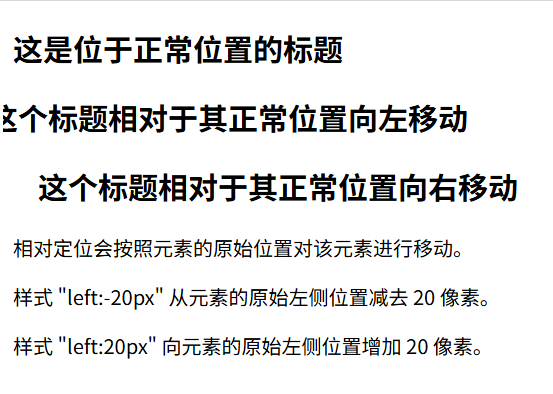
relative就像給元素貼上了一個“隱形的錨”,然后你拉動這個錨讓元素移動,但它原來的“坑”還在,不會影響整體隊伍的排列。
4.1.3 absolute
absolute 是一個非常強大的定位模式,能實現精確的布局。
- 行為描述:元素的位置是相對于其最近的、已定位的(非
static)父元素來進行定位。如果找不到這樣的父元素,它會一直往上找,最終相對于<html>元素(也就是整個瀏覽器頁面)進行定位。 - 空間占用:元素會完全脫離文檔流,不再占據任何空間。它會像浮起來一樣,可以覆蓋在其他元素之上。
- 用途:常用于需要精確放置在頁面某個位置的元素,如彈窗、圖標、自定義下拉菜單等。
<!DOCTYPE html>
<html><head><meta charset="utf-8"> <title>菜鳥教程(runoob.com)</title> <style>h2{position:absolute;left:100px;top:150px;}</style></head><body><h2>這是一個絕對定位了的標題</h2><p>用絕對定位,一個元素可以放在頁面上的任何位置。標題下面放置距離左邊的頁面100 px和距離頁面的頂部150 px的元素。.</p></body></html>
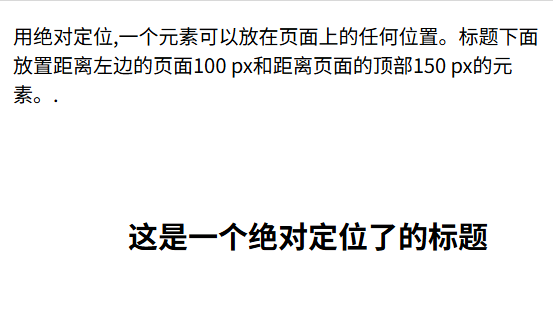
absolute就像一張貼紙,你可以把它精確地貼在“畫板”(已定位的父元素)的任何位置。把它貼上去后,它下面的內容會被遮住,因為它不占位置。
4.1.4 fixed
- 行為描述:元素的位置是相對于瀏覽器窗口來定位的,它會被“釘”在屏幕的某個位置,即使用戶滾動頁面,它的位置也不會改變。
- 空間占用:與
absolute一樣,元素會完全脫離文檔流,不占據空間。 - 用途:非常適合制作固定在頂部的導航欄、側邊欄、返回頂部按鈕或廣告彈窗。
<!DOCTYPE html>
<html><head><meta charset="utf-8"> <title>菜鳥教程(runoob.com)</title> <style>p.pos_fixed{position:fixed;top:30px;right:5px;}</style></head><body><p class="pos_fixed">Some more text</p><p><b>注意:</b> IE7 和 IE8 支持只有一個 !DOCTYPE 指定固定值.</p><p>Some text</p><p>Some text</p><p>Some text</p><p>Some text</p><p>Some text</p><p>Some text</p><p>Some text</p><p>Some text</p><p>Some text</p><p>Some text</p><p>Some text</p><p>Some text</p><p>Some text</p><p>Some text</p><p>Some text</p><p>Some text</p></body>
</html>
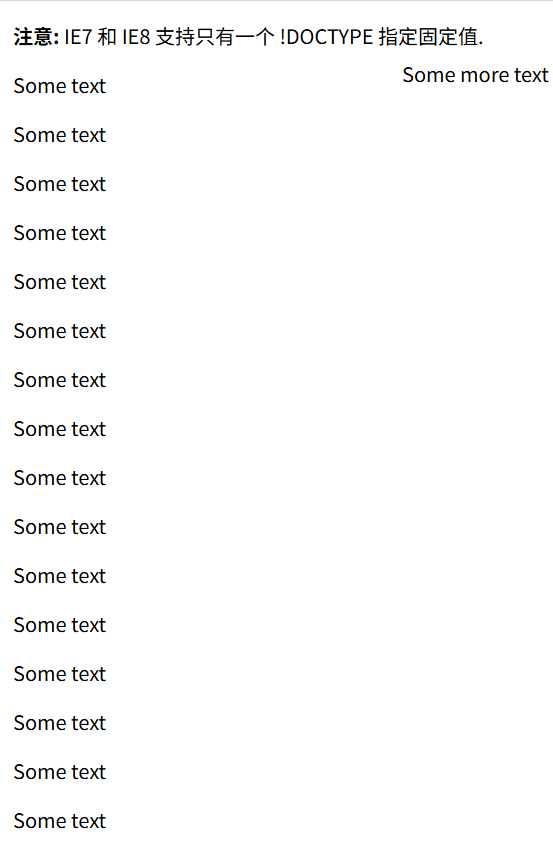
fixed就像屏幕上的一個污點,無論你怎么滾動頁面內容,它都固定在那個位置不動。
4.1.5 sticky
這是 relative 和 fixed 的混合體,非常智能。
- 行為描述:元素在正常情況下表現得像
position: relative,會隨著頁面滾動。但當它滾動到你設定的閾值位置(由top,right,bottom,left之一指定)時,它就會“粘”在那里,表現得像position: fixed。 - 生效條件:必須至少指定
top,right,bottom,left中的一個,sticky才會生效。 - 瀏覽器兼容性:需要注意,老版本的瀏覽器(如 IE)可能不支持。在 Safari 中可能需要添加
-webkit-前綴。
<!DOCTYPE html>
<html><head><meta charset="utf-8"> <title>菜鳥教程(runoob.com)</title> <style>div.sticky {position: -webkit-sticky;position: sticky;top: 0;padding: 5px;background-color: #cae8ca;border: 2px solid #4CAF50;}</style></head><body><p>嘗試滾動頁面。</p><p>注意: IE/Edge 15 及更早 IE 版本不支持 sticky 屬性。</p><div class="sticky">我是粘性定位!</div><div style="padding-bottom:2000px"><p>滾動我</p><p>來回滾動我</p><p>滾動我</p><p>來回滾動我</p><p>滾動我</p><p>來回滾動我</p></div></body>
</html>
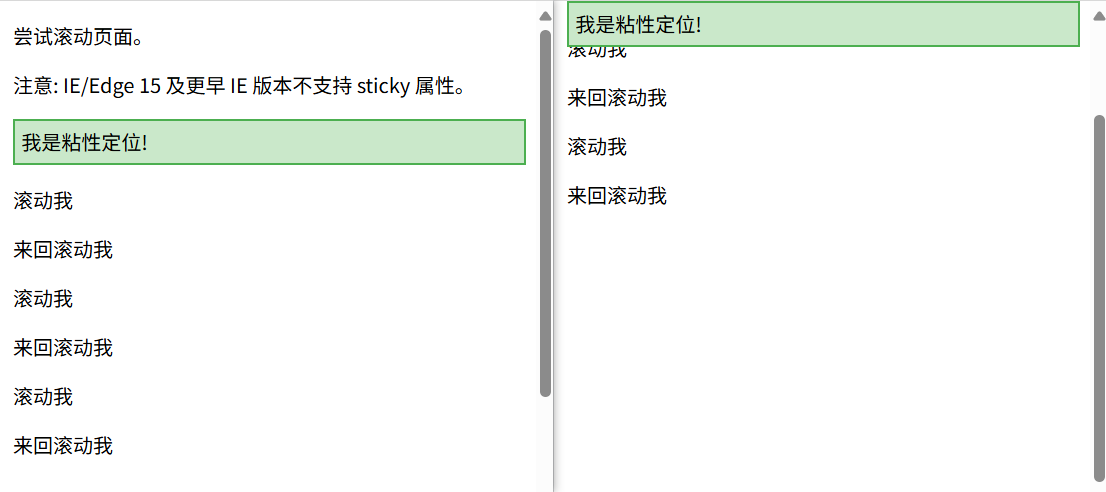
sticky就像一個有“磁性”的導航欄。平時它跟著內容走,一旦滾動到頁面頂部,它就像被磁鐵吸住一樣,固定在那里不動了。
4.2 z-index
當元素使用了 absolute, fixed, sticky 定位后,它們脫離了文檔流,就可能會相互重疊。那么,誰在上面,誰在下面呢?
z-index 屬性就是用來控制這些重疊元素的“堆疊順序”的,就像圖層一樣。
- 規則:
z-index的值是一個整數,可以是正數、負數或 0。數值越大的元素,越顯示在上面。 - 默認情況:如果不設置
z-index,那么在 HTML 代碼中寫在后面的元素會覆蓋在寫在前面的元素之上。 - 注意:
z-index只對設置了position屬性(非static)的元素有效。
4.3 CSS 定位屬性一覽
| 屬性 | 說明 | 常用值示例 |
|---|---|---|
position | 指定元素的定位類型。 | static, relative, absolute, fixed, sticky |
top | 定義定位元素上邊緣與其包含塊上邊緣的偏移。 | auto, 10px, 20% |
right | 定義定位元素右邊緣與其包含塊右邊緣的偏移。 | auto, 10px, 20% |
bottom | 定義定位元素下邊緣與其包含塊下邊緣的偏移。 | auto, 10px, 20% |
left | 定義定位元素左邊緣與其包含塊左邊緣的偏移。 | auto, 10px, 20% |
z-index | 設置元素的堆疊順序。 | auto, 1, 100, -1 |
overflow | 設置當內容溢出元素區域時的處理方式。 | visible, hidden, scroll, auto |
clip | 裁剪一個絕對定位的元素(現已不常用,推薦使用clip-path)。 | auto, shape(rect(0px, 50px, 50px, 0px)) |
cursor | 定義鼠標指針懸停在元素上時顯示的樣式。 | pointer, default, move, text |
5 溢出(Overflow)
CSS overflow 屬性可以控制內容溢出元素框時在對應的元素區間內添加滾動條。
overflow屬性有以下值:
| 值 | 描述 |
|---|---|
| visible | 默認值。內容不會被修剪,會呈現在元素框之外。 |
| hidden | 內容會被修剪,并且其余內容是不可見的。 |
| scroll | 內容會被修剪,但是瀏覽器會顯示滾動條以便查看其余的內容。 |
| auto | 如果內容被修剪,則瀏覽器會顯示滾動條以便查看其余的內容。 |
| inherit | 規定應該從父元素繼承 overflow 屬性的值。 |
overflow 屬性只工作于指定高度的塊元素上。
在 OS X Lion ( Mac 系統) 系統上,滾動條默認是隱藏的,使用的時候才會顯示 (設置 “overflow:scroll” 也是一樣的)。
默認情況下,overflow 的值為 visible, 意思是內容溢出元素框:
<!DOCTYPE html>
<html><head><meta charset="utf-8"><title>菜鳥教程(runoob.com)</title><style>div {background-color: #eee;width: 200px;height: 50px;border: 1px dotted black;overflow: visible;}</style></head><body><div id="overflowTest"><p>這里的文本內容會溢出元素框。</p><p>這里的文本內容會溢出元素框。</p><p>這里的文本內容會溢出元素框。</p></div></body>
</html>
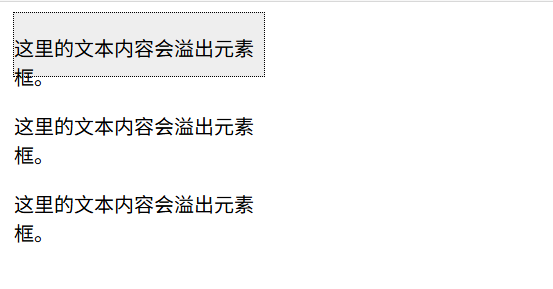
)
 用戶手冊)
的新方法)




)


)








